ASP.NET fournit une couche d'abstraction au-dessus de HTTP, où les applications sont créées. Il fournit des entités de haut niveau telles que des classes et des composants dans un paradigme orienté objet.
L'outil de développement clé et le frontal pour la création d'applications ASP.NET sont Visual Studio. Dans ce tutoriel, nous parlons principalement de Visual Studio 2008.
Visual Studio est un environnement de développement intégré pour écrire, compiler et déboguer du code. Il fournit un ensemble complet d'outils de développement pour créer des applications Web, des services Web, des applications de bureau et des applications mobiles ASP.NET.
La nouvelle fenêtre de projet permet de sélectionner un modèle d'application parmi les modèles disponibles.
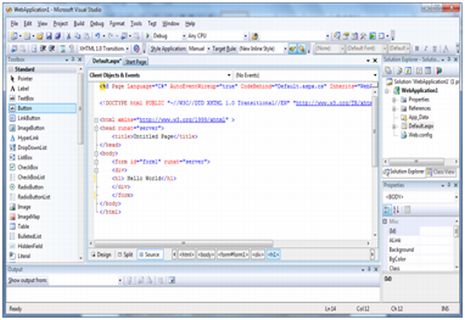
Lorsque vous ouvrez un nouveau site Web, ASP.NET propose le dossier de démarrage et les fichiers du site Web, notamment deux fichiers pour le premier formulaire Web du site.
Le fichier nommé Default.aspx comprend du code HTML et ASP, qui peut définir le formulaire. Le fichier nommé Default.aspx.cs (codé pour C#) ou le fichier nommé Default.aspx.vb (codé pour VB) contient les fichiers que vous choisissez. . Un code dans un langage responsable des actions effectuées sur un formulaire.
La fenêtre initiale de Visual Studio IDE est la fenêtre Web Forms Designer. Les autres fenêtres prises en charge sont la boîte à outils, l'explorateur de solutions et les fenêtres de contenu. Le concepteur conçoit un formulaire Web, ajoute du code au formulaire pour le contrôler et utilise un programme d'édition de code en fonction de vos besoins.
Vous pouvez utiliser Windows des manières suivantes :
Pour faire passer le concepteur de formulaires Web d'une vue à une autre, cliquez sur le bouton Conception ou Source.
Pour fermer une fenêtre, cliquez sur le bouton Fermer dans le coin supérieur droit ou pour la réafficher, sélectionnez-la dans le menu Affichage.
Pour masquer une fenêtre, cliquez sur le bouton Masquer automatiquement. La fenêtre se transformera en onglet. Pour l'afficher à nouveau, cliquez à nouveau sur le bouton de masquage automatique.
Pour modifier la taille d'une fenêtre, faites glisser la fenêtre.
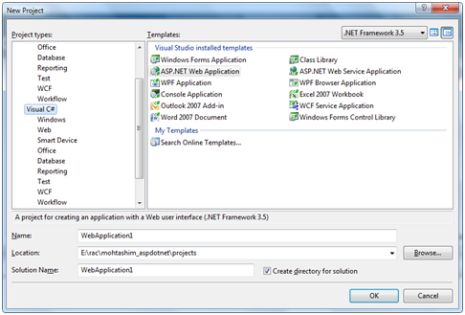
Lorsque vous créez un nouveau formulaire Web, Visual Studio génère automatiquement le code HTML de démarrage du formulaire et affiche la vue source dans le concepteur de formulaire Web. L'Explorateur de solutions est utilisé pour ajouter d'autres fichiers, dossiers ou projets existants sur le site Web.
Pour ajouter un dossier standard, cliquez avec le bouton droit sur le projet ou le dossier que vous souhaitez ajouter dans le Gestionnaire de solutions et sélectionnez Nouveau dossier.
Pour ajouter un dossier ASP.NET, cliquez avec le bouton droit sur le projet dans Solution Manager et sélectionnez le dossier dans la liste.
Pour ajouter un élément existant au site, cliquez avec le bouton droit sur l'élément que vous souhaitez ajouter dans le Gestionnaire de solutions et sélectionnez-le dans la fenêtre de dialogue.
Une application ASP.NET typique se compose de nombreux projets : fichiers de contenu Web (.aspx), fichiers sources (fichiers .cs), assemblys (fichiers .dll et .exe), fichiers source de données (fichiers .mgd), références, icônes, contrôles utilisateur et autres fichiers et dossiers divers. Tous ces fichiers qui composent l'URL sont inclus dans une seule solution.
Lorsqu'un nouveau site Web est créé, .VB2008 crée automatiquement la solution et l'affiche dans le Gestionnaire de solutions.
Une solution peut contenir un ou plusieurs projets. Un projet contient des fichiers de contenu, des fichiers sources et d'autres fichiers tels que des sources de données et des fichiers image. De manière générale, le contenu d'un projet peut être compilé dans un assembly sous forme de fichier exécutable (.exe) ou de bibliothèque de liens dynamiques (.dll).
Généralement, un projet contient les fichiers de contenu suivants :
Fichier d'échange (.aspx)
Contrôle utilisateur (.ascx)
Serveur Web (.asmx)
Page maître (.master)
Navigation sur le site (.sitemap)
Fichier de configuration du site Web (.config)
Vous pouvez exécuter une application en :
Sélectionnez Démarrer
Choisissez de lancer sans débogage dans le menu de débogage
Appuyez sur F5
Ctrl-F5
L'idée de base de la création de programmes est qu'un fichier .exe ou .dll est généré en sélectionnant une commande dans le menu Construire.